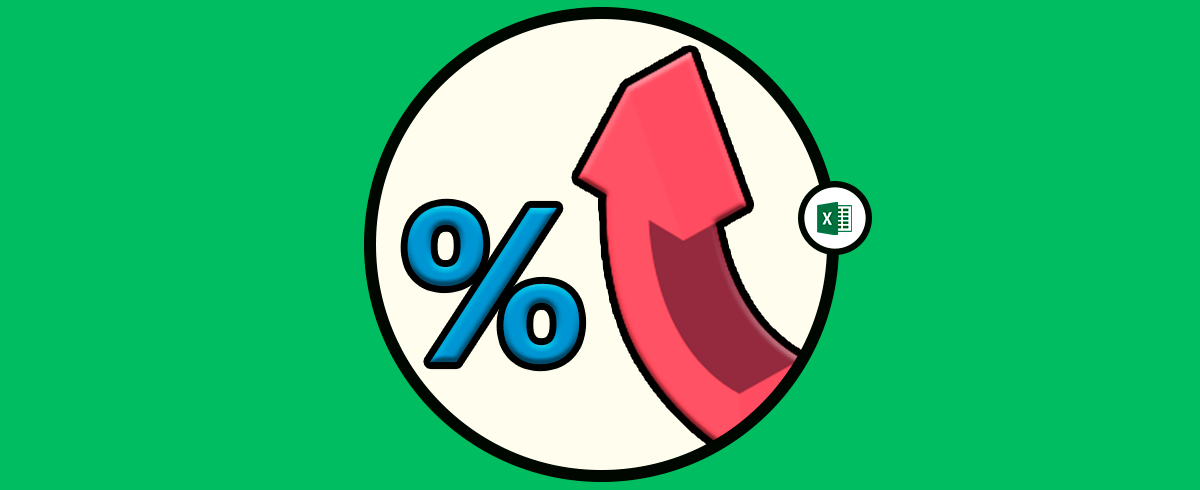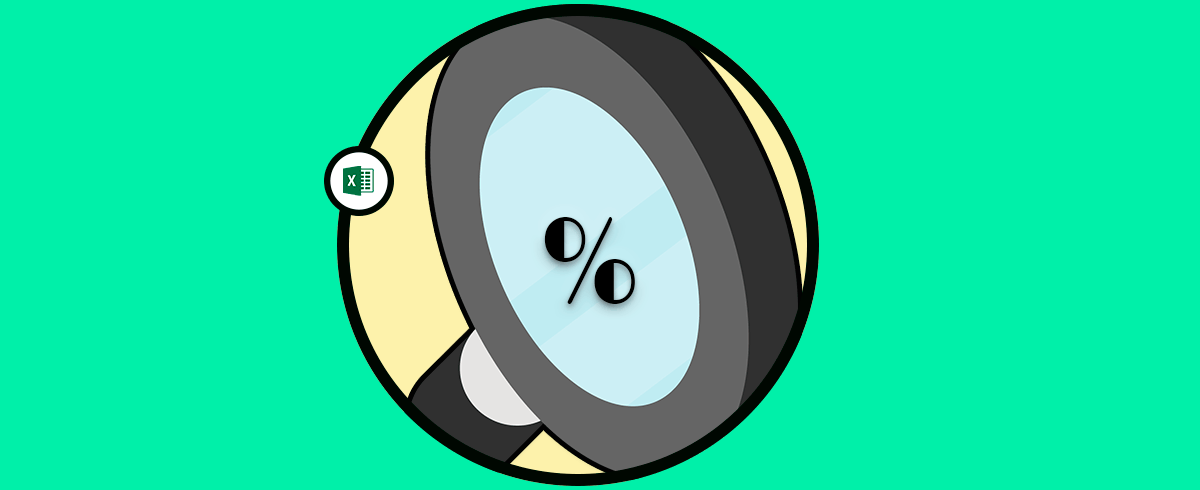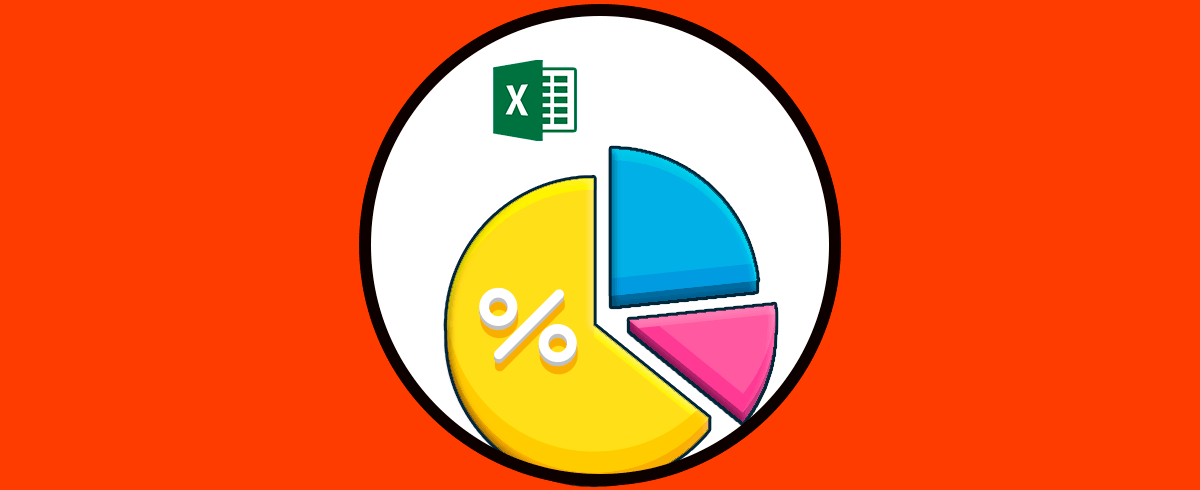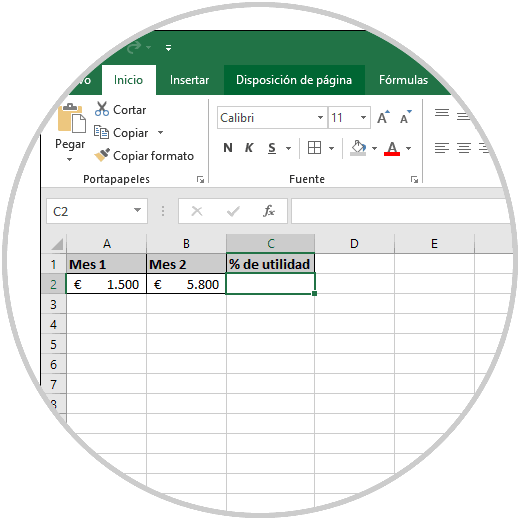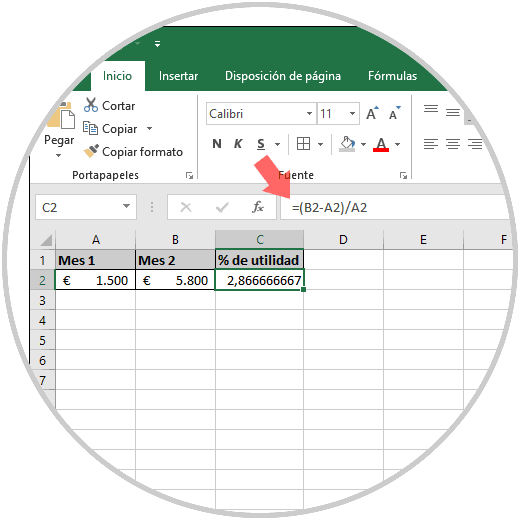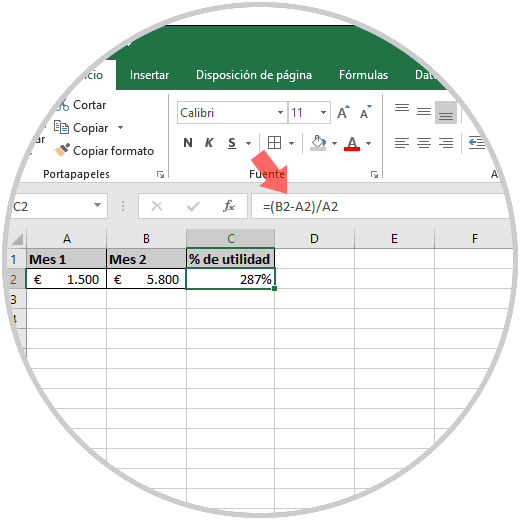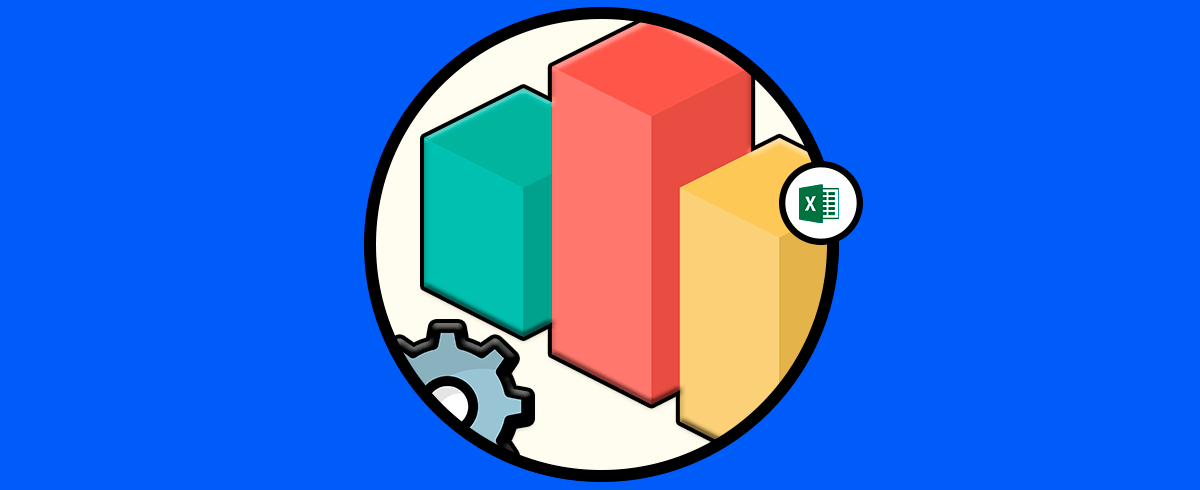¿Porcentajes?, ¿Excel?, si sumamos Excel más porcentajes puede llegar a ser una pesadilla para muchos, pero no hay nada de terrorífico en ello ya que el cálculo de porcentajes es una de las tareas más comunes en Excel 2019 y Excel 2016 y es algo que realmente simplifica mucho las tareas de análisis de miles y miles de usuarios. No cabe duda de que Excel es sin duda uno de los mejores programas de hojas de cálculo desde el que poder gestionar todos nuestros datos de forma profesional.
No cabe duda de que Excel es una de las herramientas de cálculo más utilizadas, ya que a nivel profesional ofrece grandes soluciones y características que pueden ayudar al usuario a realizar diferentes tareas y gestiones de manera rápida y sencilla. Como bien decimos, el calculo de porcentajes es algo muy utilizado, pero que si no sabemos la fórmula que debemos aplicar, puede llevarnos un buen rato realizar estas operaciones.
Podemos realizar diversos tipos de cálculo según el tipo de datos usados y la tarea a realizar, pero lo importante de todo esto es que cada uno de ellos será algo práctico y funcional gracias a Solvetic.
1. Cómo calcular incremento de porcentajes en Excel 2019 y Excel 2016
Este tipo de porcentaje es útil cuando deseamos saber el porcentaje de crecimiento entre periodos, esto determina si e va en ganancia o pérdida, para analizar esto tenemos los siguientes datos:
Para generar el incremento porcentual vamos a ejecutar lo siguiente:
=(B2-A2)/A2
El resultado lo podemos representar como porcentaje dando clic en el ícono “Estilo porcentual” (%) en el grupo Número del menú Inicio:
2. Cómo incrementar a un valor un porcentaje definido Excel 2019 y Excel 2016
Es posible aplicar a cierto valor un porcentaje específico, por ejemplo, para la celda A2 vamos a aumentar su valor en un 23%, de modo que la fórmula a usar será la siguiente:
=A2*1,23O bien podemos usar la siguiente:
=A2*23%
3. Cómo calcular % tasa de crecimiento promedio anual Excel
Otra de las opciones que tienes en Excel es calcular la tasa de crecimiento promedio anual para de este modo conocer de manera rápida y sencilla este tipo de datos. Para ello debemos entrar en el siguiente enlace en el que vamos a encontrar paso a paso cómo realizar esto de las siguiente forma:
- Tasa de crecimiento en Excel
- Tasa de crecimiento promedio anual Excel
- Incremento porcentual entre dos cantidades Excel
En el caso de que prefieras ver este proceso en vídeo, también vas a poder hacerlo. Para ello debes entrar en el siguiente enlace de YouTube en el que encontrarás todos los pasos que debes seguir de manera visual para que puedas seguirlos de manera detallada.
Podemos ver lo simple que es calcular los porcentajes incrementales en Excel 2019, recuerda que existen otro tipo de porcentajes a usar, para definir la modificación que se le dará a un número y así trabajar de la mejor manera posible en Excel 2019.